Windows 8 入れてみた。 [PC]
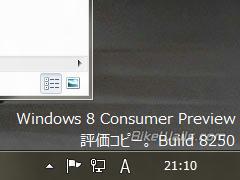 新しいPCを組み立ててから、以前のPCは中身だけ小さなケースに移して、Windows 8 Consumer Preview (お試し版)をインストールして遊んでいたのですが、6/1に Release Preview (ほぼ製品版)がリリースされたと言うことで、これもインスコしてみました。
新しいPCを組み立ててから、以前のPCは中身だけ小さなケースに移して、Windows 8 Consumer Preview (お試し版)をインストールして遊んでいたのですが、6/1に Release Preview (ほぼ製品版)がリリースされたと言うことで、これもインスコしてみました。MicroSoft のダウンロードページから Release Preview をダンロードして、ダウンロードしたファイルを実行。
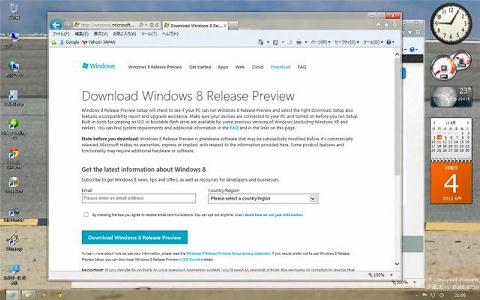
互換性のチェックが終わると、インストールが開始されます。

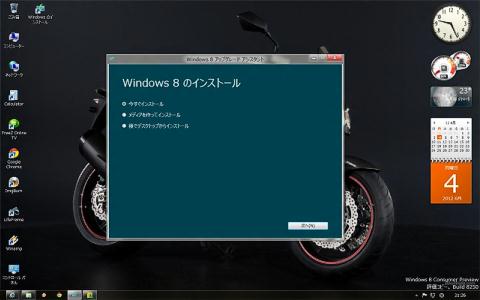
・・・
・・・・・
結構時間がかかりましたが、インストール完了しました。
ホーム画面はこんな感じ。
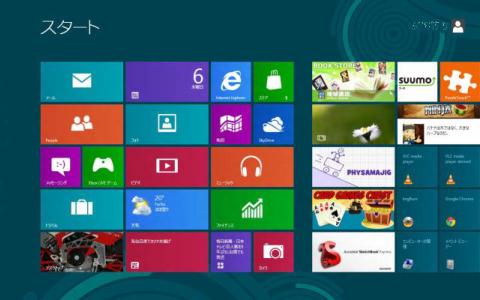
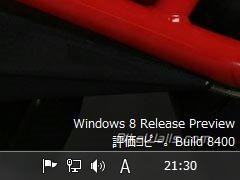 デスクトップを表示してみると、無事インストール出来ているようですね。
デスクトップを表示してみると、無事インストール出来ているようですね。Consumer Previewと見た目は変わりませんが、何度直してもキーボードが英語配列になっちゃう現象とかは改善されている様子。後は、少し高速になっているような。インストール可能なメトロアプリも増えていて、いい感じです。
Win 7を買ったばかしだし、秋に発売されてもまず買わないと思いますが、もちょっと古いPCで遊んでみましょうかね。
タグ:Windows8
AMDで組んだんだよね [PC]
あ~びっくり、年明けからすんごく忙しくて、バテバテだったので記事を書く気にならなかったのですが、気がついたらまた4ヶ月も更新してませんでした。
バイクにも全然乗ってません。エンジンもかけてないので、もしかしたらバッテリが上がっちゃってるかもしれません。GWは幸いにも人並みに休めたけれど、どうにも体が動かず。結局バイクのカバーを開けることもしませんでした。
 しかしながら、ずっと家にいても暇です。ここは気晴らしにと言うことで、急に思い立って、パソコンのパーツを買い集めました。最近は秋葉まで行かなくても、近場にパソコンのパーツを売るお店ができたので、車でビューっと買いに行けます。
しかしながら、ずっと家にいても暇です。ここは気晴らしにと言うことで、急に思い立って、パソコンのパーツを買い集めました。最近は秋葉まで行かなくても、近場にパソコンのパーツを売るお店ができたので、車でビューっと買いに行けます。
CPUは、AMD FX-8120。
8 core 3.1Ghzです。
バイクにも全然乗ってません。エンジンもかけてないので、もしかしたらバッテリが上がっちゃってるかもしれません。GWは幸いにも人並みに休めたけれど、どうにも体が動かず。結局バイクのカバーを開けることもしませんでした。
CPUは、AMD FX-8120。
8 core 3.1Ghzです。
タグ:自作PC AMD FX8120
家庭内LAN増設 [PC]
次男の部屋にPCを設置しました。
バイトしてるんだし、自分で買えよとか思ってましたが、結局買わされてしまいました。
と言っても、中古のDELLのビジネスPCで、本体のみ15K円程度でしたが。
 一応、Core2Duo 1.8GHz 搭載で、性能的には十分過ぎるくらいです。
一応、Core2Duo 1.8GHz 搭載で、性能的には十分過ぎるくらいです。
そして、PCを買ったのに、ネットに繋がないのも、今時意味がないので、家庭内LANを増設するハメになりました。中古PCですが、生意気にも1000BASEが搭載されているので、有線で繋ぎます。
 ウチの宅内LANは、ルーターの設置されている、わたしの小さな書斎を中心に、各部屋に接続されます。新築時に各部屋へCD管を敷設しておいたので、LANケーブルの追加敷設工事は比較的簡単です。
ウチの宅内LANは、ルーターの設置されている、わたしの小さな書斎を中心に、各部屋に接続されます。新築時に各部屋へCD管を敷設しておいたので、LANケーブルの追加敷設工事は比較的簡単です。
コンセントボックスの中のオレンジ色の管がCD管。
合成樹脂製の配線管です。緑色の電線は予備線。
バイトしてるんだし、自分で買えよとか思ってましたが、結局買わされてしまいました。
と言っても、中古のDELLのビジネスPCで、本体のみ15K円程度でしたが。
そして、PCを買ったのに、ネットに繋がないのも、今時意味がないので、家庭内LANを増設するハメになりました。中古PCですが、生意気にも1000BASEが搭載されているので、有線で繋ぎます。
コンセントボックスの中のオレンジ色の管がCD管。
合成樹脂製の配線管です。緑色の電線は予備線。
オヤジは地デジチューナーを使った [PC]
1階和室のコタツ周辺に展開していたサブ機に対して退去命令が下りました。![[がく~(落胆した顔)]](https://blog.ss-blog.jp/_images_e/142.gif)
“これから寒くなるのに、これじゃコタツが使えないじゃないかー” と言うのがその主な理由ですが、“ここはゴミ置き場じゃない”、“キタナイ”、“ウザイ”、“コンチキショー”、“すっとこどっこい” 等々、こっちが本音かと思えるような辛辣な言葉を付け加えられ、涙目で撤去を始めるオヤジです。
ハイハイっと。
ま、仕方ないので、狭ーい書斎にサブ機を運び入れ、セッティング、動作確認と一通りの作業を完了。
 ここで、予てより準備してあった、地デジチューナーを取り出します。
ここで、予てより準備してあった、地デジチューナーを取り出します。
地デジが見られない地デジチューナーはないと思うのですが。
しかも、堂々と “ら” 抜き言葉ですね。
メーカーは、(恵安)さんという聞き慣れないメーカー。
Made in Taiwan です。

中味はこんな感じ。他、説明書、ケーブル類。B-CAS カードも勿論入ってます。
最近時々ネット通販で見かける製品ですが、PC モニタで TV が視聴可能です。
書斎は狭すぎて、とても TV を置くスペースはないので、PC モニタで兼用出来るチューナーが欲しかったんです。
因みに、ハイビジョンチューナーと銘打ってはいますが、ハイビジョン出力は出来ません。
 PC とモニタの間にチューナーを接続し、各種設定の後、一応映りました。
PC とモニタの間にチューナーを接続し、各種設定の後、一応映りました。
PC モニタへの出力はアナログのみ。
解像度は、1024 x 768 だけです。
TV への出力は、コンポジット、S端子、D4 を装備。
 リモコン。
リモコン。
ボタンの文字が、珍しい宋朝体。(笑)
Made in Taiwan の為せる業でしょうか。
 (映像切換)ボタンを押すと、PC 画面に切り替わります。
(映像切換)ボタンを押すと、PC 画面に切り替わります。
PC 画面の表示には特に問題は無いようですね。
地デジチューナーの電源が落ちていても、PC 画面の表示は可能です。
 でも頻繁に(信号が弱い)って表示されて、映像が映らなかったり、ブロックノイズが出たり、音飛びしたり。普通に視聴することが出来ません。 う゛ー
でも頻繁に(信号が弱い)って表示されて、映像が映らなかったり、ブロックノイズが出たり、音飛びしたり。普通に視聴することが出来ません。 う゛ー ![[もうやだ~(悲しい顔)]](https://blog.ss-blog.jp/_images_e/143.gif)
実はうち、アンテナがあさっての方向を向いているんです。
本当は東京タワーの方向を向いていなければいけないんですが、中継局の方向を向いちゃってて。
信号が弱くて映らなかったりするのは、多分その所為でしょう。困ったな。
リビングにある TV は、それでもちゃんと映っているのですが、このチューナーは、TV に比べて、少し感度が悪いのかもしれませんね。
TV がまともに視聴出来るようになったら、書斎に籠もる率が大幅にアップしそうですが、オヤジが書斎で TV を見られるようになるのは、もう少し後になるようです。
折角、パソコンしながら タモリ倶楽部 見ようと思ったのに。![[バッド(下向き矢印)]](https://blog.ss-blog.jp/_images_e/156.gif)
業者さん呼んで、アンテナの方向を変えて貰うの面倒いなー。
 チャンネルボタンを適当に押したら、こんな表示が(笑)
チャンネルボタンを適当に押したら、こんな表示が(笑)
“ポタン”って何?
Made in Taiwan 恐るべし。
こんな誤字がそのまま世の中に出てしまう管理システムが謎です。
“これから寒くなるのに、これじゃコタツが使えないじゃないかー” と言うのがその主な理由ですが、“ここはゴミ置き場じゃない”、“キタナイ”、“ウザイ”、“コンチキショー”、“すっとこどっこい” 等々、こっちが本音かと思えるような辛辣な言葉を付け加えられ、涙目で撤去を始めるオヤジです。
ハイハイっと。
ま、仕方ないので、狭ーい書斎にサブ機を運び入れ、セッティング、動作確認と一通りの作業を完了。
地デジが見られない地デジチューナーはないと思うのですが。
しかも、堂々と “ら” 抜き言葉ですね。
メーカーは、(恵安)さんという聞き慣れないメーカー。
Made in Taiwan です。
中味はこんな感じ。他、説明書、ケーブル類。B-CAS カードも勿論入ってます。
最近時々ネット通販で見かける製品ですが、PC モニタで TV が視聴可能です。
書斎は狭すぎて、とても TV を置くスペースはないので、PC モニタで兼用出来るチューナーが欲しかったんです。
因みに、ハイビジョンチューナーと銘打ってはいますが、ハイビジョン出力は出来ません。
PC モニタへの出力はアナログのみ。
解像度は、1024 x 768 だけです。
TV への出力は、コンポジット、S端子、D4 を装備。
ボタンの文字が、珍しい宋朝体。(笑)
Made in Taiwan の為せる業でしょうか。
PC 画面の表示には特に問題は無いようですね。
地デジチューナーの電源が落ちていても、PC 画面の表示は可能です。
実はうち、アンテナがあさっての方向を向いているんです。
本当は東京タワーの方向を向いていなければいけないんですが、中継局の方向を向いちゃってて。
信号が弱くて映らなかったりするのは、多分その所為でしょう。困ったな。
リビングにある TV は、それでもちゃんと映っているのですが、このチューナーは、TV に比べて、少し感度が悪いのかもしれませんね。
TV がまともに視聴出来るようになったら、書斎に籠もる率が大幅にアップしそうですが、オヤジが書斎で TV を見られるようになるのは、もう少し後になるようです。
折角、パソコンしながら タモリ倶楽部 見ようと思ったのに。
業者さん呼んで、アンテナの方向を変えて貰うの面倒いなー。
“ポタン”って何?
Made in Taiwan 恐るべし。
こんな誤字がそのまま世の中に出てしまう管理システムが謎です。
今、ギガ得プランは必要か [PC]
写真では見えませんが、手首から肘にかけても湿布だらけ。痛みも酷ーいです。こんなになるまで一日中何をやってたのか、全く記憶に無いってのも問題アリですね。ゲームはしてなかったんだけど...
座高と高さがまるで合わないコタツで、かつ全く腕を休めるスペースが無くて、常に腕が空中に浮いた状態のまま一日マウス操作していたのが敗因かと思われます。次の日今朝起きたら、肘から下が痛くてまともに動かせない状態になっていました。人差し指と中指は、腫れて一回り太くなっていて、うまく曲がらないし。仕方なく指にも湿布を巻くハメに。昼頃には、指の腫れはひきましたが、いまだに手首や腕が痛いです。何か情けない。
■GIGA-bit LAN 対応ホームゲートウェイ導入
ギガ得プランへの変更を申請し、新しいGIGA-bit LAN 対応のホームゲートウェイが届いた日から、メイン機がネットに繋がらなくなってしまいました。このタイミングで壊れるなんて、マーフィーの法則(古っ)でもあるまいしと、ホームゲートウェイ側のポートを変更したり、LAN ケーブルを変えてみたりと、いろいろ試したのですが繋がらず。宅内 LAN の中は OK。外は FTP も HTTP も NG。でも、Gmail だけは何故か読めるという不思議な症状です。
いったい何? やっぱりマーフィー?
新しいGIGA-bit LAN 対応のホームゲートウェイは丸っこい白いボディです。
前面に付いている USB ポートに外付け HDD を繋げば、LAN 内で共有ディスクとして使えるようです。
後、無線 LAN が標準で内蔵されています。よって、新たに無線 LAN カードをレンタルする必要はありませんが、この機能を使うと課金されます。標準で内蔵されてるので、使ったところで費用は発生しないはずなのに、機能を有効にするだけで課金されるなんてバカみたい。まー、利益減りますし、今までの料金体系を崩したくないんでしょうね。
以前の機種だと、他で入手した無線 LAN カードを挿して使っちゃってる猛者もいたようですが。
レンタルという形なので、交換が済んだら送り返さなくちゃいけません。
バイバーイ。今までありがとう。
でも多分壊れてるんだよね。(笑)
新しいホームゲートウェイを送ってきた箱に入れて送り返すように書いてあったのですが、本体から直接突き出た AC コードが邪魔で上手く箱に収まりません。
どーないせーちゅうねん。
AC コードちょん切ってもいいかな。どうせ再利用しないでしょう?
メイン機の LAN コネクタを見ると、1000BASE で動いてるよっていう、オレンジ色の LED が点いているので、GIGA-bit 化は問題なく成功しているようです。
早速、そのジツリキを見ようということで、通信速度を測定してみました。通信速度は、以下の 3 サイトで測定。一応、100Mbps 以上は出ているので、1000BASE に変更した成果はあったようです。体感的には、若干速くなった程度。大量のファイル転送なんかをやってみれば、有り難みが分かるのかもしれませんが、そういう機会はあまりなさそうです。相手方が速度制限していることもありますし。
以下が測定結果です。100BASE で繋がっているサブ機の測定結果を比較の為に並記しています。C の価格.com は、幹線のどこかに 100BASE の経路があって、ボトルネックになっているような気がします。
【通信速度測定結果】
A: Radish Network Speed Testing(http://netspeed.studio-radish.com/)
| 下り | 上り | |
| メイン機 1000BASE | 156.4Mbps | 183.8Mbps |
| サブ機 100BASE | 79.04Mbps | 21.68Mbps |
B: 通信速度測定サイト speed.rbbtoday.com (http://gigaspeed.rbbtoday.com/)
| 下り | 上り | |
| メイン機 1000BASE | 89.10Mbps | 282.85Mbps |
| サブ機 100BASE | 86.75Mbps | 86.94Mbps |
C: 価格.comブロードバンドスピードテスト(http://kakaku.com/bb/speed.asp)
| 下り | 上り | |
| メイン機 1000BASE | 95.5Mbps | 93.8Mbps |
| サブ機 100BASE | 90.6Mbps | 74.2Mbps |
【Jumbo Frame の設定】
折角 1000BASE での接続がうまくいったので、その性能を遺憾なく発揮して頂くためにも、Jumbo Frame の設定は有効にしておかないと嬉しさ半減です。
 デバイスマネージャーのネットワークアダプタを開いて、該当する LAN アダプタのプロパティを開きます。
デバイスマネージャーのネットワークアダプタを開いて、該当する LAN アダプタのプロパティを開きます。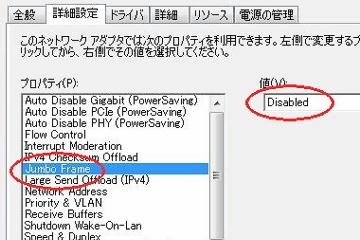 プロパティの “詳細設定” タブをクリックし、“Jumbo Frame” の設定を確認すると、“Disabled” になっていますね。
プロパティの “詳細設定” タブをクリックし、“Jumbo Frame” の設定を確認すると、“Disabled” になっていますね。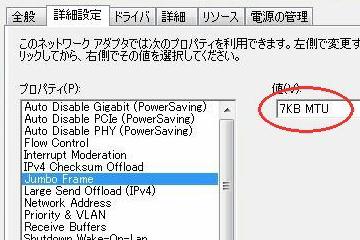 この値を “7KB MTU” に変更します。
この値を “7KB MTU” に変更します。MTU(Maximum Transmission Unit = 最大フレーム長) は、この LAN アダプタでは、最大 7KB までしか設定出来ないようです。
買ったときにそんなこと気にもかけてませんでしたが、最近の製品は、大抵 9KB くらいまで OK のようですね。
Jumbo Frame の設定が出来たので、もう一度同じサイトで通信速度を測定してみました。
同じ枠の中は、上段が Jumbo Frame 設定後の測定結果、下段に上記の設定前の測定結果を並記して比較しています。
| 下り | 上り | |
| A 7KB MTU Disable | 153.8Mbps 156.4Mbps | 168.8Mbps 183.8Mbps |
| B 7KB MTU Disable | 228.72Mbps 89.10Mbps | 280.13Mbps 282.85Mbps |
| C 7KB MTU Disable | 92.1Mbps 95.5Mbps | 93.5Mbps 93.8Mbps |
A のサイトでは、ほとんど変化はありません。元々測定用のデータが短くて、Jumbo Frame が使われていないのかもしれません。
B では、下りのスピードがかなり上がっています。この測定結果をもって、どーだこーだと言うことは出来ませんが、Jumbo Frame を有効にすることで、少しは転送性能の向上が見込めるようです。
C は、...論外ですね。このサイトでは、何度測定しても、100Mbps を超えることはありませんでした。
...........
数字の上でも、体感的にも、LAN の 1000BASE 化 および、Jumbo Frame の使用は、通信性能 UP に有効な手段のようです。ただ、今すぐギガ得プランが必要かというと、そうでもなさそうですね。幹線の途中に 100M の回線が残っていたり、アクセスしたサーバ自体が、100M で接続されている場合がまだ多いような気がします。もっと GIGA-bit イーサーが普及しないと、どこかに 100M が残っていれば、そこがボトルネックになって、性能は頭打ちになりますから。
サブ機に Windows 7 を入れてみた [PC]
最近の暑さが我慢できなくなってきたので、イエローコーンの夏用グローブを入手。
指の間が全部スケスケの伸縮性のある生地になっていて、風がスースー入ってきます。まぁ、涼しいのなんのって、こんなの初めて。でも手の平に割と厚手のパッドが入っていて、グリップを握った感触が変わってしまいました。慣れるのに少し時間がかかるかも。
【サブ機に Windows 7 RC 版を入れてみた】
リビングの PC にメモリを奪われてからずっと放置状態だったサブ機に、やっとのことで灯を入れました。一時流用されていたメモリ 512MB を元に戻し、新たにヤフオクで入手したメモリ 512MB を追加。合計 1GB に増設しました。(Win7 は、1GB 以上を推奨)
また、ちょうど Windows 7 の RC 版がリリースされたところなので、これを機に入れてみることにしました。
■TEAM DDR PC2700-512MB(DDR333) 1,400 円にて落札(新品バルク)(写真下)
折角 CPU を FSB=800MHz のものに換装したので、メモリは PC3200 にしたかったのですが、値段的に折り合いがつかなくて断念。だって、DDR2 より遙かにお高いんです。
サブ機です。アキバの路上で買った 1800円 のケースに Pentium4 2.6GHz, HDD x 3台, CDドライブ, DVDドライブ を詰め込んでいます。
DVDドライブが壊れて、CDを認識しなくなったため、CDドライブも実装しているのです。
全体的にチープな感じが漂う出で立ち。自作機はこうでなくちゃという、拘りの一品。(嘘)
OS は、Win2k → WinXP に入れ換えました。
Win2k は、2010年にサポート停止になる予定なので、先手を打っての入れ換えです。
壁紙は、やっぱり DUCATI Streetfighter。最近ハマってるバイクです。
傍らで、ちーちゃんが見守ります。
「とーちゃん何やってるんやろー。」
USB キーボードが動かない場合を考慮して、念のため PS/2 キーボードも用意しておきます。
★さてと、準備が出来たらインストール開始です。
RC 版は、2010年 5月 31日まで使用可能です。同年 3月 1日から警告を出し始めて、2時間毎にシャットダウンされるとのことなので、実質、2月いっぱいまでの使用となりそうですが。
Windows 7 用にパーティションを切って、既にインストール済みの WinXP とデュアルブートにします。予め、MS からダウンロードして、DVD-R に焼いておいたインストール媒体をDVDドライブにセットし電源オン。DVD ドライブからブートされ、Windows Boot Manager が表示されました。
ここで、Windows Setup を開始するべく、'ENTER' キーを押しますが反応ありません。どうやら、USB 接続のキーボードでは、キー入力が出来ないようです。用意しておいた、PS/2 キーボードから 'ENTER' キーを入力して、Setup へ進みます。
途中、ライセンスに同意したり、ユーザ名やパスワード等、必要事項を入力。プロダクトキーも聞いてきますが、ここには何も入力せずに '次へ' を選んで進めます。
インストールが終わると、程なくして、更新プログラムのインストールが始まりました。
何かと思ったら、オーディオとグラフィックのドライバの更新でした。
更新プログラムのインストール完了後、'今すぐ再起動' のボタンをポチっと押して再起動します。
無事ログイン画面が表示されました。
ここまで、所要時間約40分でした。
パーティションの作成とフォーマットは、先にやっておいたので、ほぼインストールのみの時間です。
画面右下には、「評価コピー。 ビルド7100」の文字が表示されています。
デスクトップの様子
サイドバーガジェットは、デスクトップガジェットとしてデスクトップに統合されています。
重かった、Windows Aero が少し軽く感じました。
WinXP とのデュアルブートにしたので、立ち上げ時に、どちらの OS を立ち上げるか選びます。この画面でも USB キーボードは使えませんでした。
Windows ブートマネージャー画面では、USB 接続のキーボードは使えないようです。DOS モードで、USB ドライバが組み込まれていないのでしょうか。何れにせよ、PS/2 キーボードは必須ということですね。
一応いくつかのフリーソフトをインストールしてみましたが、今のところ、問題は起きていません。でも、何に使う予定もないので、このままお蔵入りかもしれないです。だって、Windows 7 でなきゃいけない理由は思いつきませんから。XP でいいんじゃないでスか?って感じですが、それじゃ元も子もないか。
----------------------------------------
後日追加
USB キーボードが使えなかった件は、BIOS 設定の変更で解決しました。
'USB Keybord Support' を 'Enable' に変更。
キーボードをキレイにしよう!のマキ [PC]
床に転がる不審な黒い物体。エイリアンの卵か! 良く見るとブタの鼻が。

.........![[たらーっ(汗)]](https://blog.ss-blog.jp/_images_e/163.gif)
リビングの壊れた PC から取り外したキーボード。子供が使っていたので、全く掃除されておらず、かなりの 手垢+ほこり+黄ばみ で、ちょっと触る気にならないくらいの状態でした。特に潔癖症というわけでもありませんが、生理的に受け付けないレベルってのはあります。
でも、機能的には全然壊れたわけでもなく、キータッチもまだ悪くなっていません。捨てちゃうのも勿体ないオバケ![[モバQ]](https://blog.ss-blog.jp/_images_e/124.gif) が出そうなので、バラバラにしてクリーニングすることにしました。
が出そうなので、バラバラにしてクリーニングすることにしました。
キーを全部外して、キーピングでひとつひとつ磨いて、汚れを落とします。キーの間に入ったほこりも全て取り除きピカピカに。外側全体もキーピングで汚れを落としましたが、日焼けで黄ばんでしまった部分だけはどうにもなりません。

さてどうしたものか。レトロな雰囲気で良いかもしれないけど、これは単に古ぼけただけです。
取り外したカバーを眺めて悩みます。![[いい気分(温泉)]](https://blog.ss-blog.jp/_images_e/147.gif)
「スプレー缶で色でも塗ってやるか。でも絵とか模様が入ってる方が面白いなー。」
「そうそう、家電量販店のプリンタ用紙コーナーで見かけた、のびピタラベルってのはどうだろう。![[ひらめき]](https://blog.ss-blog.jp/_images_e/151.gif) 」
」
ポンッ![[exclamation]](https://blog.ss-blog.jp/_images_e/158.gif)

早速購入に走ります。 -=≡ヘ(* - -)ノ
のびピタラベル・ホワイト
(インクジェットプリンタ専用)
のばして曲面に貼ることの出来るシールシートです。2枚しか入ってないのに、860円。
ちょっとお高いデス。
一枚目はテスト。敢えなく撃沈。のばして貼るのに失敗してしまいました。
2枚目は、慎重に作業を進めます。

のびピタラベルに、テキトーな絵を印刷。
図柄はネットで拾った素材を元に自作しました。キーボードなのでシンプルに。![[アート]](https://blog.ss-blog.jp/_images_e/62.gif)
さて、何の絵でしょうか。

キーボードは、A4より大きいので、のびピタラベルをパーツに切り分けて、貼り合わせていきます。

端っこは、曲面に合わせて引っ張って貼り付け、折り返して、余分な部分をチョキチョキ切り取ります。

貼り付け完了![[exclamation]](https://blog.ss-blog.jp/_images_e/158.gif)
ボタンの通る穴はカッターで切り取ります。
角っこの曲面もなんとかキレイに貼れました。



バイクの絵は、もう少し下に貼り付ければよかったんですが、元の図柄の絵の配置上これが限界。
ラベルがもう一枚しかなかったので、変更出来ませんでした。or2'
出来上がりを良くイメージして作らないとね。![[もうやだ~(悲しい顔)]](https://blog.ss-blog.jp/_images_e/143.gif)
------------------------------------------------------------------------

リビング PC 用のメモリをヤフオクでゲットしました。
■PC2100 512MB CL2.5 x 2枚 = 1GB : 2,450 円 で落札
これで、サブ機から拝借したメモリを戻して、サブ機で遊べます。w
.........
リビングの壊れた PC から取り外したキーボード。子供が使っていたので、全く掃除されておらず、かなりの 手垢+ほこり+黄ばみ で、ちょっと触る気にならないくらいの状態でした。特に潔癖症というわけでもありませんが、生理的に受け付けないレベルってのはあります。
でも、機能的には全然壊れたわけでもなく、キータッチもまだ悪くなっていません。捨てちゃうのも勿体ないオバケ
キーを全部外して、キーピングでひとつひとつ磨いて、汚れを落とします。キーの間に入ったほこりも全て取り除きピカピカに。外側全体もキーピングで汚れを落としましたが、日焼けで黄ばんでしまった部分だけはどうにもなりません。

さてどうしたものか。レトロな雰囲気で良いかもしれないけど、これは単に古ぼけただけです。
取り外したカバーを眺めて悩みます。
「スプレー缶で色でも塗ってやるか。でも絵とか模様が入ってる方が面白いなー。」
「そうそう、家電量販店のプリンタ用紙コーナーで見かけた、のびピタラベルってのはどうだろう。
ポンッ

早速購入に走ります。 -=≡ヘ(* - -)ノ
のびピタラベル・ホワイト
(インクジェットプリンタ専用)
のばして曲面に貼ることの出来るシールシートです。2枚しか入ってないのに、860円。
ちょっとお高いデス。
一枚目はテスト。敢えなく撃沈。のばして貼るのに失敗してしまいました。
2枚目は、慎重に作業を進めます。

のびピタラベルに、テキトーな絵を印刷。
図柄はネットで拾った素材を元に自作しました。キーボードなのでシンプルに。
さて、何の絵でしょうか。

キーボードは、A4より大きいので、のびピタラベルをパーツに切り分けて、貼り合わせていきます。

端っこは、曲面に合わせて引っ張って貼り付け、折り返して、余分な部分をチョキチョキ切り取ります。

貼り付け完了
ボタンの通る穴はカッターで切り取ります。
角っこの曲面もなんとかキレイに貼れました。
組み立てて、出来上がりです。



因みに、絵はサイクロンと立花レーシングチームのロゴでした。
バイクの絵は、もう少し下に貼り付ければよかったんですが、元の図柄の絵の配置上これが限界。
ラベルがもう一枚しかなかったので、変更出来ませんでした。or2'
出来上がりを良くイメージして作らないとね。
------------------------------------------------------------------------

リビング PC 用のメモリをヤフオクでゲットしました。
■PC2100 512MB CL2.5 x 2枚 = 1GB : 2,450 円 で落札
これで、サブ機から拝借したメモリを戻して、サブ機で遊べます。w
リビングPCの更改 その2 (セットアップ編) [PC]
うちの娘です。
なかなかのプロポーションでしょう。
最近、何かと家人を監視中。
見てないところで何をやってるのか、興味津々です。
さて、前回で CPU / HDD の換装が完了したので、次は快適に使う為の各種セットアップです。
先ずは手元から。快適環境は、操作性からと言います。
元々使っていたマウスがどこかで拾ってきたもので、あまりにもあんまりだったので、光学マウスを調達。
予定外出費でした。1280円也。
ここから、またまたパソコン改造の話が長々と...
興味のない人は飛ばして下され
リビングPCの更改 [PC]

シーッシッシッシッシ
リビングで行き倒れを発見。
サイコロの目は「情けない話」だし、頭からバットが生えてるし。
まだ息はあるので、ほっときましょう。
リビングの PC がもう随分前から壊れたままでした。昔懐かしい Socket A の AMD Athlon Thunderbird 700MHz で組んだ自作機ですが、頻繁にフリーズ、リブートし使い物にならなくなっていたのです。
これだと、リビングでちょっと PC を使いたいときに、わざわざ2階に上がってメイン PC に電源を入れるのはメンドクサイし、2階の書斎に籠もりっきりになるのもよろしくありません。でも、今更このスペックの PC を修理して使うのもあまり面白くないので、リビング PC の更改に着手しました。と言うと聞こえは良いのですが、要は PC いじくって遊びたかっただけです。
リビング PC には、以前サーバ用に買って使っていなかった、中古の FMV-C600 を使うことにしました。Celeron 1.7GHz、メモリ 256MB、HDD 40GB というスペックで、正規の Windows XP がインストールされています。でも、スペック的に、ちょっと貧弱なので、グレードアップしましょう。取りあえず、CPU と HDD の容量 UP は必須ですが、「なるべくお金をかけないで、そこそこの性能」をコンセプトに進めます。
ここから、パソコン改造の話が長々と...
興味のない人は飛ばしてね
自宅サーバーのアップグレード [PC]
先ずは、「たこせん」の作り方から。(笑)

1.たこ焼きを作ります。
冷凍のたこ焼きを電子レンジでチンして、ソースとおかかをかけただけ。
青のりを切らしていたのが残念です。

2.えびせんの上に適量のたこ焼きをのせます。
今回えびせんは「みりん焼き」を使用。
(皿くらい使えよ!)

3.上からえびせんをもう一枚のせてサンドイッチにして出来上がり。
食します。なかなか美味です。えびせんとソースが良く合ってます。
次は電子レンジで「ふかしいも」(爆)

15分程水に浸しておいたサツマイモを濡れたままキッチンペーパーで包んで、電子レンジの弱(200W)で、17分チンしました。

中まで良い感じで火が通ってましたが、甘みが足りません。
やはり遠赤外線には勝てないようです。再考の余地有りです。
ここから、ちょっと難しい用語が出てきたりします。
【自宅サーバーのアップグレード】
 うちの自宅サーバーは、PC98-NX Mate MA70H を使っています。Celeron 700MHz 搭載のオフィス用のPCで、個人ユーザーには販売していなかったものだと思われますが、昔々アキバのジャンク屋で、7k円で入手しました。
うちの自宅サーバーは、PC98-NX Mate MA70H を使っています。Celeron 700MHz 搭載のオフィス用のPCで、個人ユーザーには販売していなかったものだと思われますが、昔々アキバのジャンク屋で、7k円で入手しました。
当初は Win2k がインストールされていましたが、Linux を入れて、常時接続のサーバーとして使っています。
低消費電力で、静かで、熱くならない、場所を取らないので、サーバーにはもってこいなのです。
この自宅サーバーは、OS に、とっくの昔にサポート停止になった、Red Hat Linux 9 を使っていて、セキュリティ上の不安がありました。また、慢性的に HDD の容量不足にも悩まされていました。そこで、HDD を少し大きな物に換装して、OS も入れ換えちゃえと言うことになったのです。
性能的には Celeron 700MHz で何の問題もなかったのですが、ついでに CPU もアップグレードする計画でした。
![[1]](https://blog.ss-blog.jp/_images_e/125.gif) .CPU交換
.CPU交換
 先ずは、Ultimate Boot CD というブータブルなツール集を立ち上げて、現在の CPU の情報を表示させます。
先ずは、Ultimate Boot CD というブータブルなツール集を立ち上げて、現在の CPU の情報を表示させます。
Celeron 700MHz、FSB は 66MHzと表示されました。事前の調査の通りです。
 続いて、CPUの交換に移ります。Mateの分解はとても簡単。自作機のタワーより CPU へのアクセスは容易です。
続いて、CPUの交換に移ります。Mateの分解はとても簡単。自作機のタワーより CPU へのアクセスは容易です。
ファンを取り外して、CPU を拝むとこんな感じ。
早速、2個用意した Pentium III 1GHz (FSB=133MHz) の CPU を取り付けて起動してみます。
あれ~? 画面真っ暗で、BIOSも起動しません。2個とも同じです。
同型機で、P3 1G 搭載モデルがあったので、多分大丈夫と思っていたのですが、メインボードに FSB 設定用のジャンパらしきものも無いし、お手上げ状態。CPU 自動検出でなんとかなるという希望的観測はあえなく崩れ去りました。orz
P3 の CPU 自体、ヤフオクからジャンク扱いで入手したものなので、壊れていたのかもしれませんが、確認する術がないので、この件は一旦棚置きとしました。残念。
![[2]](https://blog.ss-blog.jp/_images_e/126.gif) .HDD 換装 & OS のインストール
.HDD 換装 & OS のインストール
HDD を 250GB のものへ換装し、先ほども使った、Ultimate Boot CD を立ち上げて、きちんと新しい HDD が認識されているか確認します。(BIOSでは確認出来なかったので、Ultimate Boot CD を使っています。)
Capacity も250GB と正しく認識されているようです。

続いて OS のインストールです。今回 OS には、Linux の CentOS 5.2 を選びました。
CentOS は、Red Hat Linux Enterprise のソースが使われていて、サーバ用途として十分な機能・性能とセキュリティ性能も持ち合わせていると判断したからです。
インストール媒体は、CD 6枚。FTP サーバーからダウンロードして、CD-R に焼いて使います。DVD 形式でも配布されていますが、MA70H には DVD ドライブを装着していません。

1枚目をセットして、インストール開始。指示に従い CD-R を順次入れ換えてインストールしていきます。

所要時間1時間程で難なくインストール完了。問題なく CentOS が立ち上がりました。


次にユーザーアカウントの作成、ネットワークの設定を行います。DHCP は使わず、固定IP で、ローカルIP を割り付けています。
ゲートウェイのポートマッピングを変更して、外からのサーバーへのアクセスを遮断した状態で、いよいよネットワークに接続。
Mozilla を立ち上げて、試しにぐーぐるを表示させます。問題なさそうです。

一旦再立ち上げすると、パッケージアップデーターが走りました。
「更新を適用」のボタンを押すと、Windows のソフトウェアの更新みたいに勝手に更新パッケージがインストールされていきます。今のLinux はここまでしてくれるのかと感心しきりです。

更新完了。再起動します。
更新ファイルをちまちま入手して、手動でインストールしていた時代が遙か昔のようですね。
![[3]](https://blog.ss-blog.jp/_images_e/127.gif) .サーバーの構築
.サーバーの構築
各種サーバーのデーモンプログラムは、OS インストール時に同時にインストールされ、OS 立ち上げ時に一緒に起動されるように設定されていますが、実際に使用するには、各種設定が必要です。当面必要な Samba と ftpd の設定を行いました。
![[新月]](https://blog.ss-blog.jp/_images_e/95.gif) Samba サーバーの設定。
Samba サーバーの設定。
Samba の環境は、旧OSでも構築していましたが、メインPCを Vista にしてから、認証方法の違いでサーバーの共有フォルダにアクセス出来ない状態でした。(セキュリティレベルを下げれば、Samba サーバーにアクセス可能なことを確認はしていましたが)
Samba の新しいバージョンでは、Vista からでも使用可能になるはずです。
設定は全て GUI で出来ます。かつては、CUI 至上主義みたいなところもありましたが、テキストエディタで .conf ファイルを修正するより、遙かに分かりやすいです。
共有フォルダのパスと、Samba ユーザーの設定を行い、メインPCから接続を試みます。
パスワードは通りますが、共有フォルダにアクセス出来ません。サーバー機を見ると、SE Linux という常駐ソフトが、ログを吐いていました。Samba による ×××フォルダへのアクセスを防御したという内容です。Samba が許可されていないフォルダにアクセスしたため、SE Linux により不正アクセスと認識されたようです。
SE Linux の障害ログに解決策として表示されているコマンドを打ち込み、Samba に そのフォルダへのアクセス権を与えます。これで共有フォルダが、Vistaから見えるようになりました。でもまだフォルダの中に入れません。Samba ユーザーとして登録したユーザーに、共有フォルダとして設定したフォルダへのアクセス権がなかったのです。間抜けですね。基本的なことなのに。
アクセス権の設定を行い、やっとこさ、Vista から Samba サーバーが使えるようになりました。
でも日本語のファイル名が化けてる。orz
これは、また今度対策することにしよう。(出来るのかな...)
![[新月]](https://blog.ss-blog.jp/_images_e/95.gif) ftpd の設定
ftpd の設定
CentOS に標準装備されている ftp サーバーは、vsftpd です。機能的にはちょっと貧弱(設定出来る項目が少ない)ですが、十分使えます。
試しに接続してみると、ユーザー認証後の home フォルダへのアクセスで弾かれています。Samba と同様に SE Linux によって、vsftpd からの home フォルダへのアクセスが防御されていました。同じ方法でこれを回避します。
後は、anonymous ログインを禁止したり、ユーザの home フォルダから上の階層が見えないようにするなどの設定が必要です。これは GUI 化されていないので、テキストエディタで vsftp.conf ファイルを直接修正しなくてはいけません。
修正後、vsftpd を再起動し、修正した vsftp.conf を反映させます。
宅内 LAN で動作確認を行ったあと、ゲートウェイのポートマッピングの設定を元に戻して、外からのアクセスを可能にし、ユーザー様に外からの接続確認を依頼。
ところが、フォルダは見えるけど、書き込みが拒否られるとのレポートあり。
サーバーの中のファイルを旧 HDD からコピーして、HDD 交換前の状態を復元したのですが、コピーしたフォルダの所有者がそのとき使ったユーザーのものになっていたので、他のユーザーには書き込みが出来なかったのです。またしてもケアレスミス。orz
早速、該当フォルダのアクセス権の設定を変更。これで問題解決し、ftp 環境も OK になりました。
文章にしてしまうと、チャチャッと出来たみたいですが、か~な~り~時間が掛かってしまいました。Celeron 700MHz でもサクサク動いてくれる Linux。今までサーバーとしてしか使っていませんでしたけど、デスクトップ環境も充実してきているようです。窓くんには飽き飽きなので、一度使ってみたいもんです。
1.たこ焼きを作ります。
冷凍のたこ焼きを電子レンジでチンして、ソースとおかかをかけただけ。
青のりを切らしていたのが残念です。
2.えびせんの上に適量のたこ焼きをのせます。
今回えびせんは「みりん焼き」を使用。
(皿くらい使えよ!)
3.上からえびせんをもう一枚のせてサンドイッチにして出来上がり。
食します。なかなか美味です。えびせんとソースが良く合ってます。
次は電子レンジで「ふかしいも」(爆)
15分程水に浸しておいたサツマイモを濡れたままキッチンペーパーで包んで、電子レンジの弱(200W)で、17分チンしました。
中まで良い感じで火が通ってましたが、甘みが足りません。
やはり遠赤外線には勝てないようです。再考の余地有りです。
ここから、ちょっと難しい用語が出てきたりします。
【自宅サーバーのアップグレード】
当初は Win2k がインストールされていましたが、Linux を入れて、常時接続のサーバーとして使っています。
低消費電力で、静かで、熱くならない、場所を取らないので、サーバーにはもってこいなのです。
この自宅サーバーは、OS に、とっくの昔にサポート停止になった、Red Hat Linux 9 を使っていて、セキュリティ上の不安がありました。また、慢性的に HDD の容量不足にも悩まされていました。そこで、HDD を少し大きな物に換装して、OS も入れ換えちゃえと言うことになったのです。
性能的には Celeron 700MHz で何の問題もなかったのですが、ついでに CPU もアップグレードする計画でした。
Celeron 700MHz、FSB は 66MHzと表示されました。事前の調査の通りです。
ファンを取り外して、CPU を拝むとこんな感じ。
早速、2個用意した Pentium III 1GHz (FSB=133MHz) の CPU を取り付けて起動してみます。
あれ~? 画面真っ暗で、BIOSも起動しません。2個とも同じです。
同型機で、P3 1G 搭載モデルがあったので、多分大丈夫と思っていたのですが、メインボードに FSB 設定用のジャンパらしきものも無いし、お手上げ状態。CPU 自動検出でなんとかなるという希望的観測はあえなく崩れ去りました。orz
P3 の CPU 自体、ヤフオクからジャンク扱いで入手したものなので、壊れていたのかもしれませんが、確認する術がないので、この件は一旦棚置きとしました。残念。
HDD を 250GB のものへ換装し、先ほども使った、Ultimate Boot CD を立ち上げて、きちんと新しい HDD が認識されているか確認します。(BIOSでは確認出来なかったので、Ultimate Boot CD を使っています。)
Capacity も250GB と正しく認識されているようです。
続いて OS のインストールです。今回 OS には、Linux の CentOS 5.2 を選びました。
CentOS は、Red Hat Linux Enterprise のソースが使われていて、サーバ用途として十分な機能・性能とセキュリティ性能も持ち合わせていると判断したからです。
インストール媒体は、CD 6枚。FTP サーバーからダウンロードして、CD-R に焼いて使います。DVD 形式でも配布されていますが、MA70H には DVD ドライブを装着していません。
1枚目をセットして、インストール開始。指示に従い CD-R を順次入れ換えてインストールしていきます。
所要時間1時間程で難なくインストール完了。問題なく CentOS が立ち上がりました。
次にユーザーアカウントの作成、ネットワークの設定を行います。DHCP は使わず、固定IP で、ローカルIP を割り付けています。
ゲートウェイのポートマッピングを変更して、外からのサーバーへのアクセスを遮断した状態で、いよいよネットワークに接続。
Mozilla を立ち上げて、試しにぐーぐるを表示させます。問題なさそうです。
一旦再立ち上げすると、パッケージアップデーターが走りました。
「更新を適用」のボタンを押すと、Windows のソフトウェアの更新みたいに勝手に更新パッケージがインストールされていきます。今のLinux はここまでしてくれるのかと感心しきりです。
更新完了。再起動します。
更新ファイルをちまちま入手して、手動でインストールしていた時代が遙か昔のようですね。
各種サーバーのデーモンプログラムは、OS インストール時に同時にインストールされ、OS 立ち上げ時に一緒に起動されるように設定されていますが、実際に使用するには、各種設定が必要です。当面必要な Samba と ftpd の設定を行いました。
Samba の環境は、旧OSでも構築していましたが、メインPCを Vista にしてから、認証方法の違いでサーバーの共有フォルダにアクセス出来ない状態でした。(セキュリティレベルを下げれば、Samba サーバーにアクセス可能なことを確認はしていましたが)
Samba の新しいバージョンでは、Vista からでも使用可能になるはずです。
設定は全て GUI で出来ます。かつては、CUI 至上主義みたいなところもありましたが、テキストエディタで .conf ファイルを修正するより、遙かに分かりやすいです。
共有フォルダのパスと、Samba ユーザーの設定を行い、メインPCから接続を試みます。
パスワードは通りますが、共有フォルダにアクセス出来ません。サーバー機を見ると、SE Linux という常駐ソフトが、ログを吐いていました。Samba による ×××フォルダへのアクセスを防御したという内容です。Samba が許可されていないフォルダにアクセスしたため、SE Linux により不正アクセスと認識されたようです。
SE Linux の障害ログに解決策として表示されているコマンドを打ち込み、Samba に そのフォルダへのアクセス権を与えます。これで共有フォルダが、Vistaから見えるようになりました。でもまだフォルダの中に入れません。Samba ユーザーとして登録したユーザーに、共有フォルダとして設定したフォルダへのアクセス権がなかったのです。間抜けですね。基本的なことなのに。
アクセス権の設定を行い、やっとこさ、Vista から Samba サーバーが使えるようになりました。
でも日本語のファイル名が化けてる。orz
これは、また今度対策することにしよう。(出来るのかな...)
CentOS に標準装備されている ftp サーバーは、vsftpd です。機能的にはちょっと貧弱(設定出来る項目が少ない)ですが、十分使えます。
試しに接続してみると、ユーザー認証後の home フォルダへのアクセスで弾かれています。Samba と同様に SE Linux によって、vsftpd からの home フォルダへのアクセスが防御されていました。同じ方法でこれを回避します。
後は、anonymous ログインを禁止したり、ユーザの home フォルダから上の階層が見えないようにするなどの設定が必要です。これは GUI 化されていないので、テキストエディタで vsftp.conf ファイルを直接修正しなくてはいけません。
修正後、vsftpd を再起動し、修正した vsftp.conf を反映させます。
宅内 LAN で動作確認を行ったあと、ゲートウェイのポートマッピングの設定を元に戻して、外からのアクセスを可能にし、ユーザー様に外からの接続確認を依頼。
ところが、フォルダは見えるけど、書き込みが拒否られるとのレポートあり。
サーバーの中のファイルを旧 HDD からコピーして、HDD 交換前の状態を復元したのですが、コピーしたフォルダの所有者がそのとき使ったユーザーのものになっていたので、他のユーザーには書き込みが出来なかったのです。またしてもケアレスミス。orz
早速、該当フォルダのアクセス権の設定を変更。これで問題解決し、ftp 環境も OK になりました。
文章にしてしまうと、チャチャッと出来たみたいですが、か~な~り~時間が掛かってしまいました。Celeron 700MHz でもサクサク動いてくれる Linux。今までサーバーとしてしか使っていませんでしたけど、デスクトップ環境も充実してきているようです。窓くんには飽き飽きなので、一度使ってみたいもんです。



